
Photoshop es una de las herramientas más potentes que existen para editar, añadir efectos o realizar retoques de fotografías, pero a su vez cuenta con funciones ocultas tan prácticas como la de saber el tipo de letra o fuente utilizada en el texto de una imagen.
¿Cómo es posible esto? Pues la respuesta es bien sencilla ya que Photoshop utiliza el aprendizaje automático para detectar qué fuente o tipografía está siendo utilizada dentro de una imagen comparándolas con las fuentes con licencia de Adobe Fonts y te sugiere letras similares.
Pero dejémonos de tecnicismos y pasemos a lo que realmente nos interesa. Así que… ¡Vamos a ello!
Cómo saber el tipo de letra o fuente utilizado en una imagen
A continuación vamos a ver los pasos que debes de seguir para averiguar la tipografía que se encuentra dentro de una imagen:
- En primer lugar selecciona la herramienta marco rectangular y selecciona el texto de la imagen.
- A continuación en el menú superior de Photoshop selecciona Texto -> Coincidencia de fuentes.
En cuestión de segundos, el propio Photoshop te mostrará un listado con todas las fuentes instaladas en el equipo y marcará aquella que se corresponda con la que está en la imagen, siempre y cuando la tengamos, o bien descargarlas si no la tienes en tu equipo. - En el cuadro de diálogo Coincidencia de fuentes, utiliza las opciones siguientes para filtrar los resultados.
- Selecciona: Latino o Japonés. Esto es opcional, mi recomendación es que lo dejes tal y como está.
- Puedes anular la selección de Mostrar fuentes disponibles para ocultar las fuentes de Adobe Fonts y únicamente ver las fuentes disponibles de forma local en el equipo.
- Por último en la lista de fuentes coincidentes, haz clic en la fuente que más se parezca a la de la fotografía para poder utilizarla en tu proyecto.
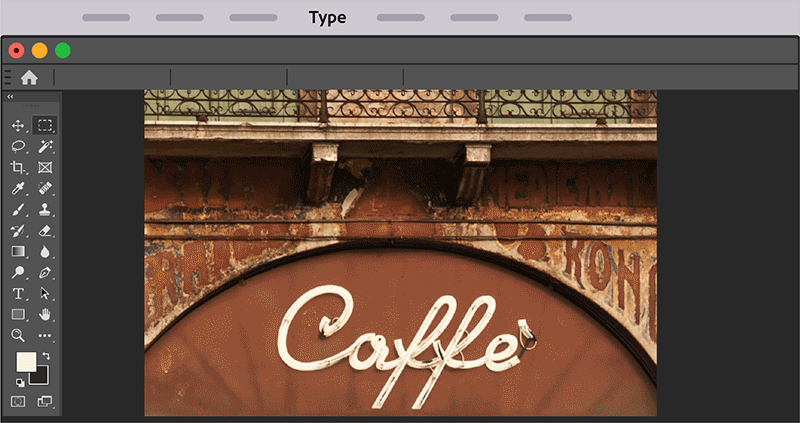
Consejos para seleccionar el texto para coincidencia de fuentes de Photoshop
Para conseguir un resultado óptimo te voy a dejar una serie de tips que te resultarán de gran ayuda a la hora de utilizar esta herramienta de Photoshop:
- En primer lugar las funciones de coincidencia, clasificación y similitud de fuentes solo funcionan actualmente con caracteres del alfabeto latino y japonés.
- Incluye dos o tres líneas de texto en el cuadro de selección si es posible, así obtendrás mejores resultados que si selecciona una única línea.
- Realiza un recorte lo más preciso posible.
- No mezcles tipos y estilos de fuentes en el cuadro de selección. Trata de realizar selecciones por estilos.
- Ajusta o corrije la perspectiva de la imagen antes de usar Coincidencia de fuentes.
Conclusión Final
Existen muchas opciones para identificar la tipografía o fuente que se encuentra dentro de una imagen como What Font Is y WhatTheFont, pero si dispones de Photoshop te ahorrarás la necesidad de utilizar estas páginas externas.
Espero que esta guía te hay resultado de gran utilidad y compartas en tus redes sociales para ayudar a tus amigos a utilizar esta funcionalidad de Adobe Photoshop para saber que tipo de letra se encuentra en una imagen. ¡Mil Gracias!
